如何在 Word 文档中插入内置和自定义的水平线
一分耕耘,一分收获!既然都打开这篇《如何在 Word 文档中插入内置和自定义的水平线》,就坚持看下去,学下去吧!本文主要会给大家讲到等等知识点,如果大家对本文有好的建议或者看到有不足之处,非常欢迎大家积极提出!在后续文章我会继续更新文章相关的内容,希望对大家都有所帮助!
出于各种目的,您可能需要不时地在 Word 文档中插入水平线。您可能需要分隔一个部分,您可能需要在标题中添加长下划线,等等。您可能还知道输入3 个连字符 (- – -)并按Enter键会在文档中插入一条标准水平线。但是,如果您厌倦了文档中一直使用相同的旧水平线,您可能想尝试自己定制的水平线。或者更简单,插入 Excel 已有的内置水平线。
无论您的要求是什么,我们都涵盖了所有内容。如果您必须经常在文档中插入水平线,我们也详细介绍了如何为水平线分配关键字快捷方式!那么,让我们直接进入文章,好吗?
第 1 部分:如何使用边框选项插入内置水平线
第1步:首先,单击要插入水平线的点。
现在单击顶部的HOME选项卡。
接下来,在段落部分下,单击边框图标,然后选择边框和底纹选项。
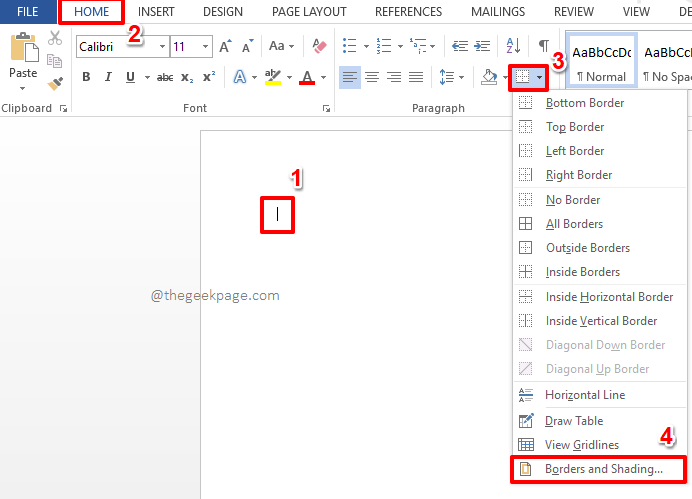
第 2 步:在“边框和底纹”窗口中,确保您位于“边框”选项卡上。
从样式选项列表中,选择您选择的内置边框。
您可以使用颜色下拉菜单更改边框的颜色。
现在从宽度下拉菜单中,选择您选择的宽度。
在右侧窗格中的“预览”部分下,确保底部边框的图标是唯一激活的图标。
全部完成后,点击底部的确定按钮。
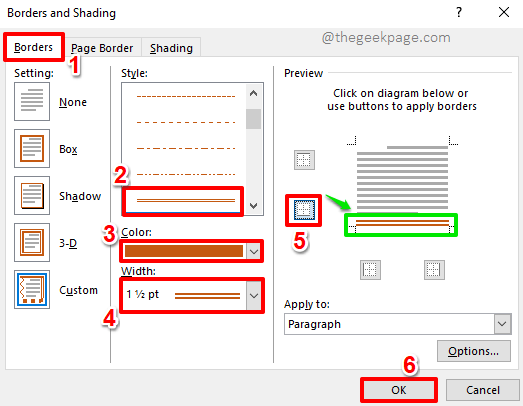
第 3 步:就是这样。您的内置边框现在已成功插入。
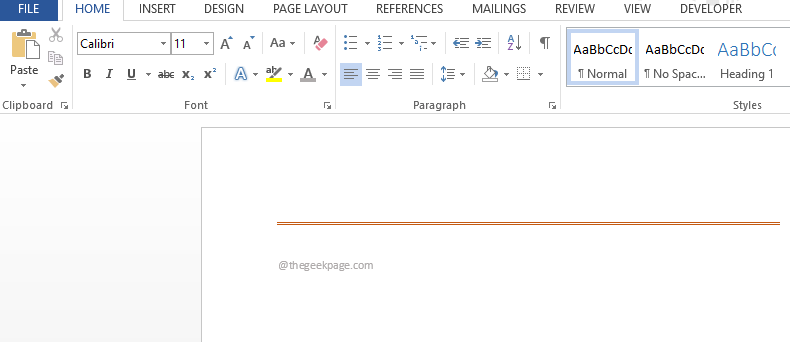
注意:内置边框插入方便,但删除困难,因为删除键不会删除使用此方法插入的边框。如果您想知道如何删除使用此方法插入的边框,您可以阅读我们关于如何在 Microsoft Word 中插入和删除水平线主题的文章。
第 2 部分:如何使用符号和字符插入自定义水平线
在上面的部分中,我们详细介绍了如何在 Word 文档中插入内置的水平线。但如果你想插入自己定制的水平线,也有办法。以下步骤为实现这一目标铺平了道路!
第 1 步:单击Word 文档上要插入自定义水平线的任意位置。
现在,单击顶部功能区的插入选项卡。
在INSERT选项卡选项下,单击名为Symbols的下拉菜单,然后单击Symbol下拉菜单。
在可用符号列表的底部,单击选项更多符号。
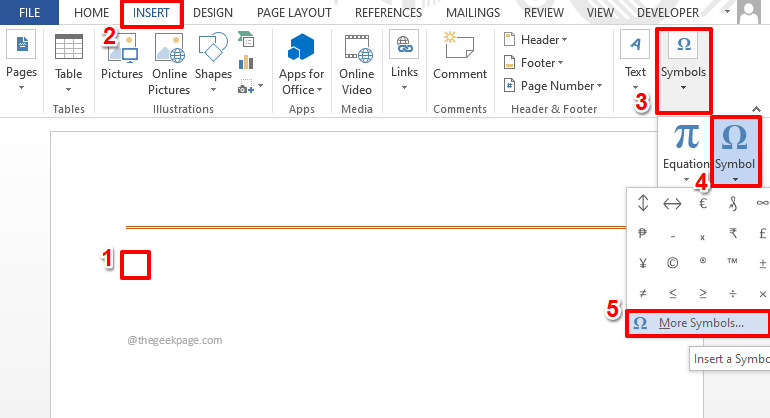
第 2 步:从可用符号列表中,单击要创建水平线的符号,然后单击“插入”按钮。
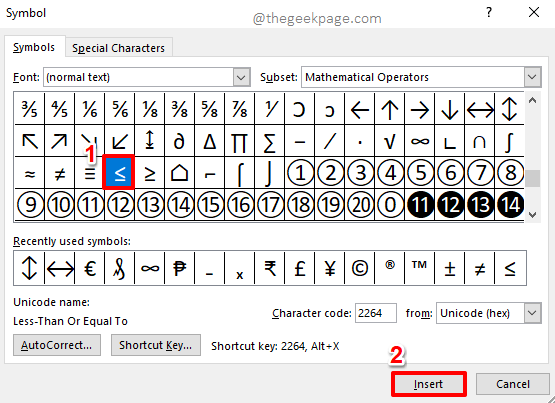
注意:默认情况下,字体类型设置为普通文本。但是您可以将字体类型更改为Webdings或Wingdings或任何其他字体,以查看许多其他符号和字符。
第 3 步:您可以以类似的方式插入任意数量的符号。
每次选择符号时,不要忘记点击插入按钮。此外,一旦你完成了,点击关闭按钮。
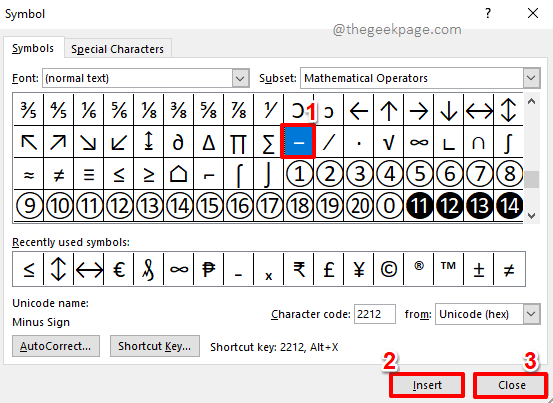
第 4 步:在以下示例中,我使用在上一步中插入的符号创建了一个模式。我现在将复制并粘贴此图案,以形成一条完整的水平线。要复制和粘贴您创建的图案,请同时按CTRL + C键,然后同时按CTRL + V键。
注意:请记住,您也可以在插入的符号之间从键盘输入字符。此外,您可以选择“主页”选项卡下可用的字体样式选项。您可以更改图案的宽度,可以更改颜色等。
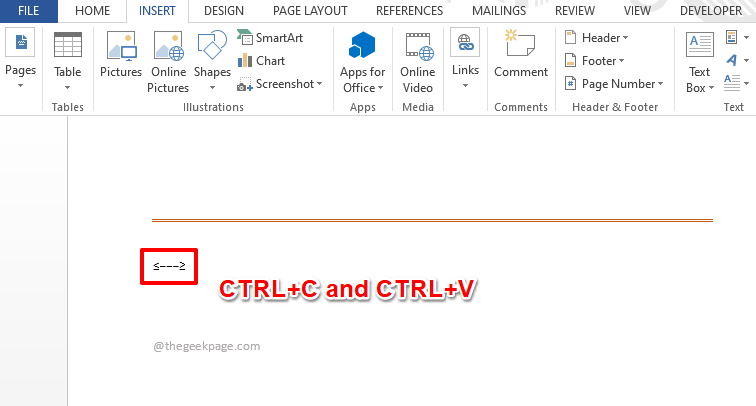
第 5 步:一旦图案重复,它将是一条完整的线,如下面的屏幕截图所示。
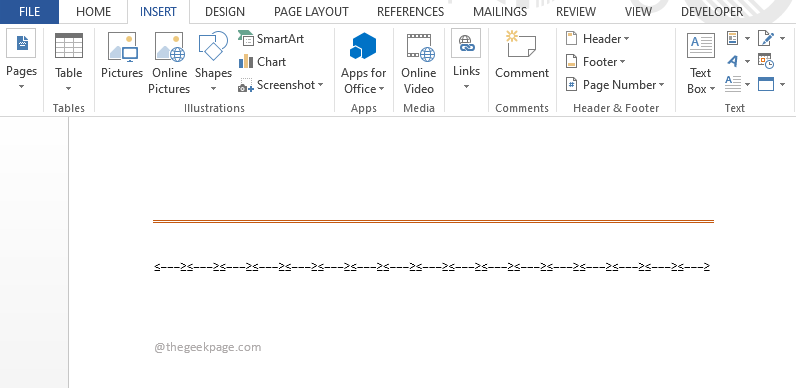
第 3 部分:如何通过指定快捷方式插入水平线
当然,如果要在 Word 文档中插入多行,则按照上述 2 节中详述的所有步骤,每次插入一条水平线将非常耗时,而且绝对不是首选。但是,如果您可以使用关键字并按Enter键插入一条水平线,无论是内置的还是定制的呢?是的,更像是为每条水平线分配一个快捷键。听起来很酷?继续阅读。
第 1 步:首先使用上述各节中详述的方法之一插入该行一次。
如果您要为其分配快捷键的行是您使用第 1 节插入的内置水平线,则只需单击其初始部分即可选择该行,如下面的屏幕截图所示。接下来点击顶部的文件选项卡。
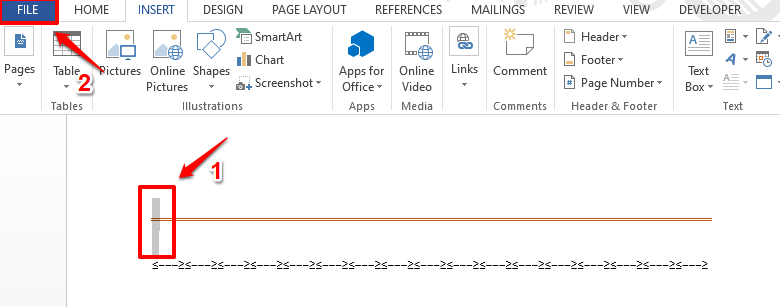
或者,如果您按照第 2 节中详述的步骤插入定制线,单击并拖动以选择整条水平线,如下所示。
选择该行后,点击顶部功能区的“文件”选项卡。
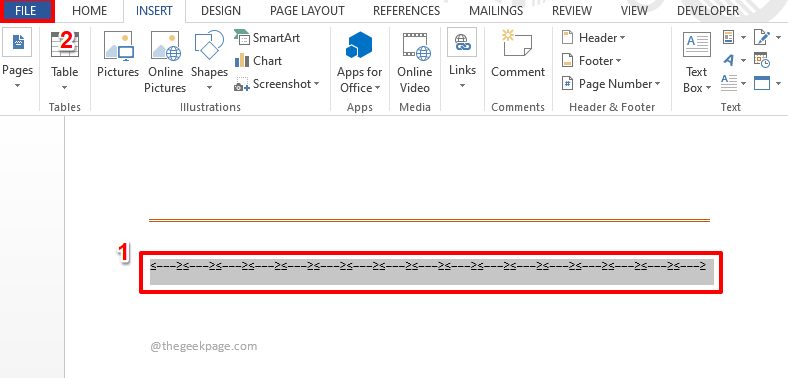
第 2 步:现在,在窗口的左侧窗格中,单击选项。
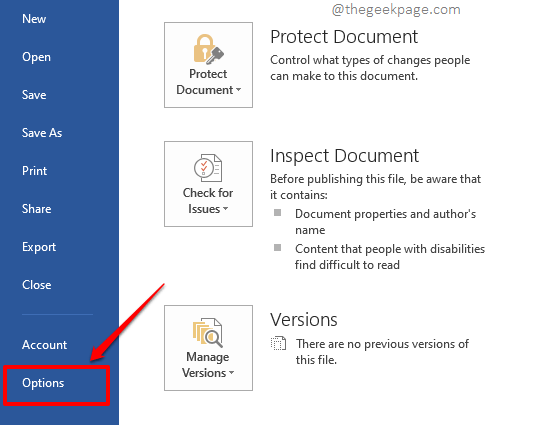
第 3 步:在“ Word 选项”窗口的左侧窗格中,单击“校对” 。
在右侧窗格中,单击具有相同名称的部分下的“自动更正 选项”按钮。
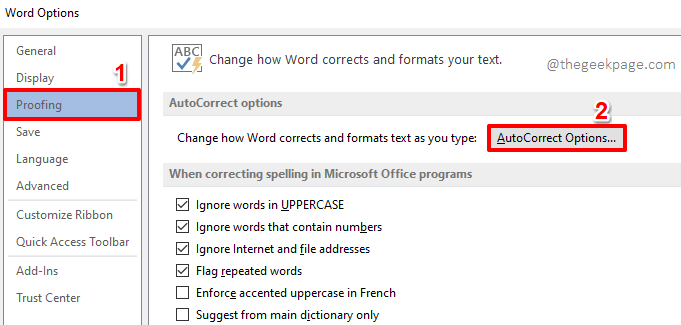
第 4 步:确保您首先位于“自动更正”选项卡。
现在,在“自动更正”选项的底部,在“替换”部分下为所选水平线键入您偏好的关键字,如下面的屏幕截图所示。在下面的示例中,我将水平线的快捷关键字指定为theGeekPage1。完成后,点击添加按钮。
单击底部的确定按钮继续。
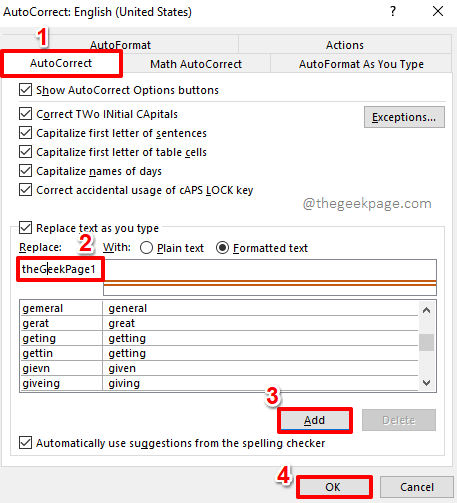
当您返回Word 选项窗口时,点击OK按钮。
第 5 步:现在您将再次进入 Word 文档。输入您为水平线分配的关键字,然后按Enter键。
注意:关键字不区分大小写。这意味着Word 对thegeekpage1和theGeekPage1的处理方式相同。
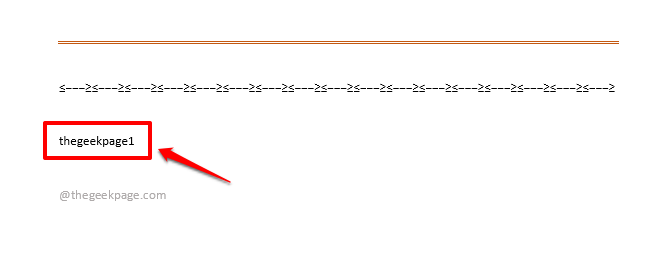
第6步:中提琴!现在神奇地插入了水平线,替换了您的快捷方式关键字。
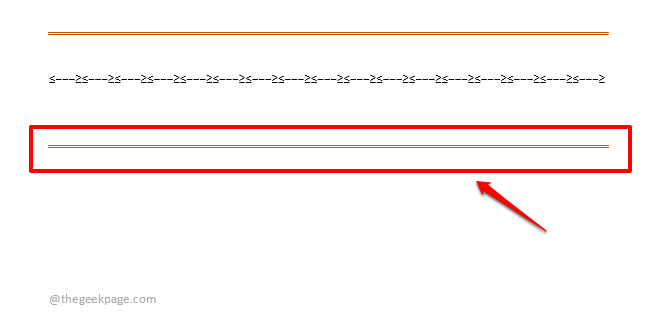
第7步:同样,您可以选择任何水平线并根据您的选择分配任何关键字,保留关键字除外。
在下面的示例屏幕截图中,我为另一行指定了关键字line1。
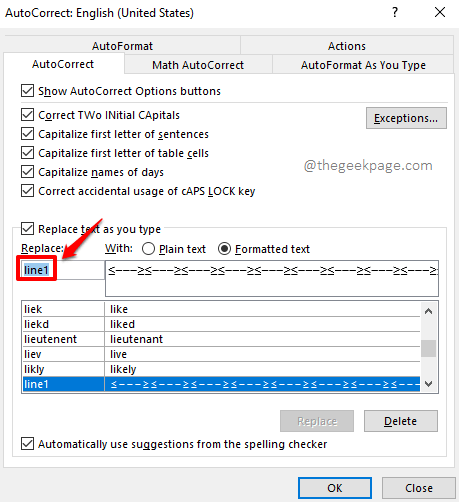
第 8 步:现在,尝试输入Line1并按Enter键。
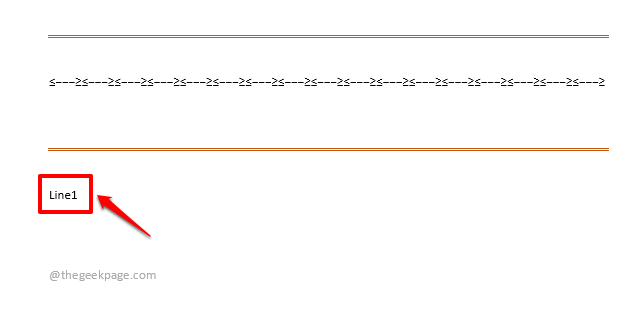
第9步:当然,分配的行被插入!享受!
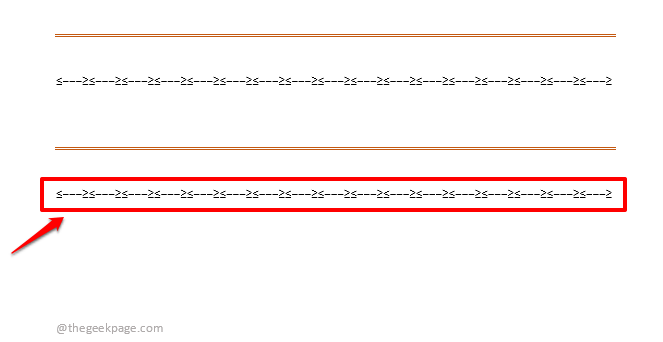
本篇关于《如何在 Word 文档中插入内置和自定义的水平线》的介绍就到此结束啦,但是学无止境,想要了解学习更多关于文章的相关知识,请关注golang学习网公众号!
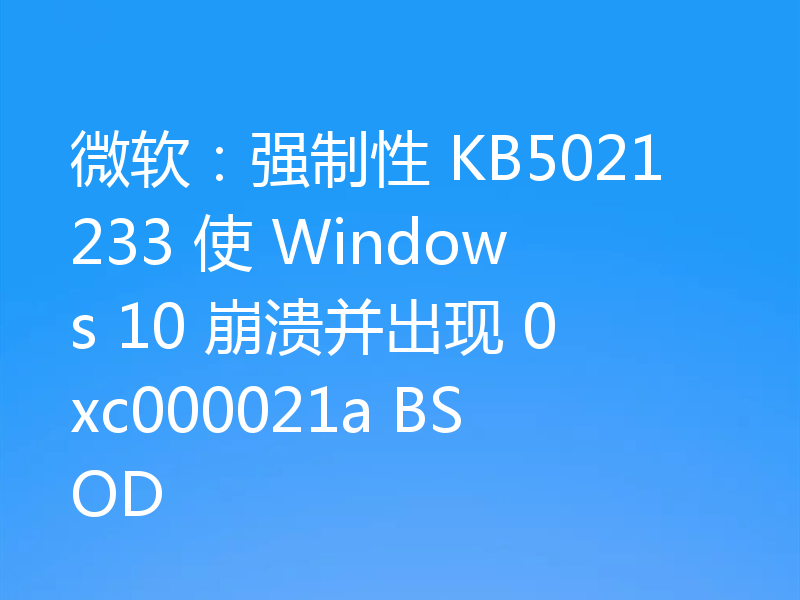 微软:强制性 KB5021233 使 Windows 10 崩溃并出现 0xc000021a BSOD
微软:强制性 KB5021233 使 Windows 10 崩溃并出现 0xc000021a BSOD
- 上一篇
- 微软:强制性 KB5021233 使 Windows 10 崩溃并出现 0xc000021a BSOD
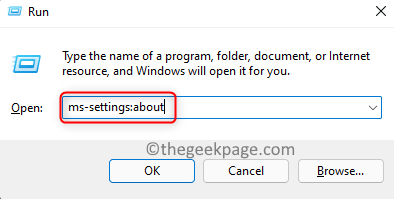
- 下一篇
- 如何在 Windows 11 ,10 上修复 DirectX 未安装问题
-

- 文章 · 软件教程 | 5秒前 |
- 汽水音乐歌单上限详解
- 252浏览 收藏
-

- 文章 · 软件教程 | 1分钟前 | 1688客户端
- 1688如何找优质商家?筛选技巧分享
- 282浏览 收藏
-
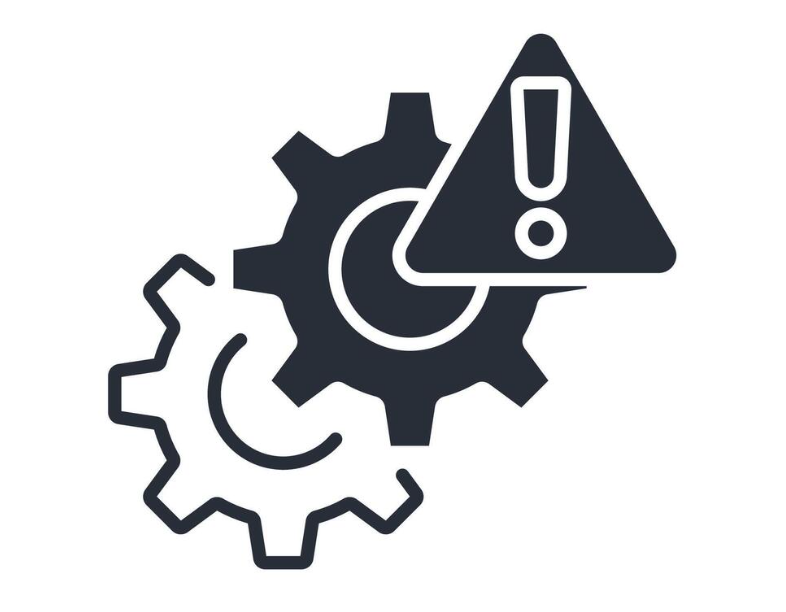
- 文章 · 软件教程 | 3分钟前 |
- 谷歌浏览器无法访问网站?解决方法大全
- 495浏览 收藏
-
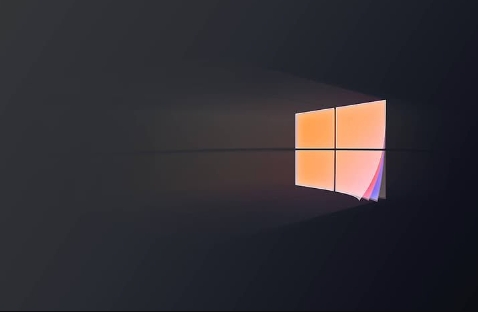
- 文章 · 软件教程 | 4分钟前 |
- Win11更新失败记录怎么清除
- 126浏览 收藏
-
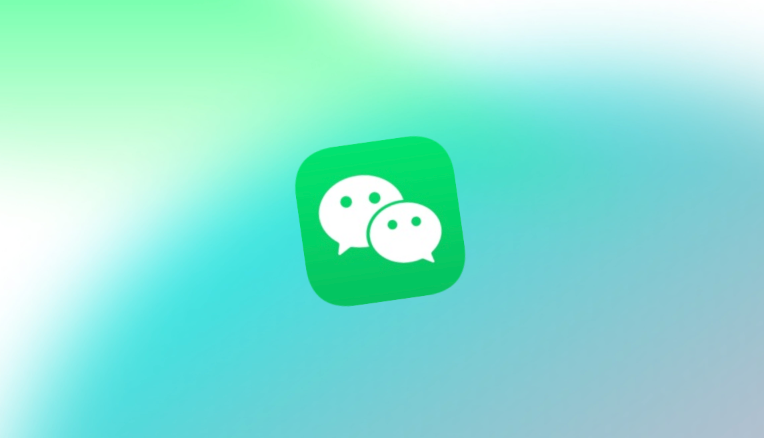
- 文章 · 软件教程 | 5分钟前 |
- 微信朋友圈访客查看方法详解
- 262浏览 收藏
-
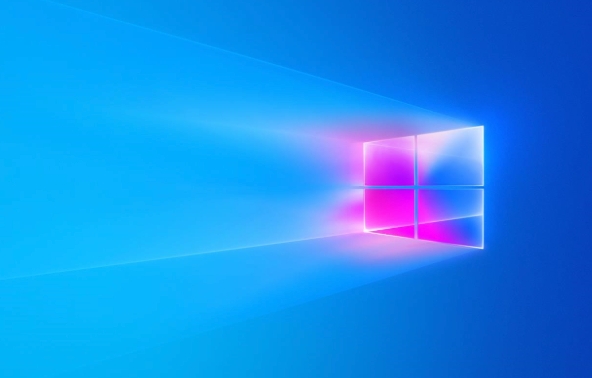
- 文章 · 软件教程 | 7分钟前 |
- Windows10任务计划怎么设置使用
- 332浏览 收藏
-

- 文章 · 软件教程 | 10分钟前 |
- NumLock开机不亮怎么解决?
- 109浏览 收藏
-
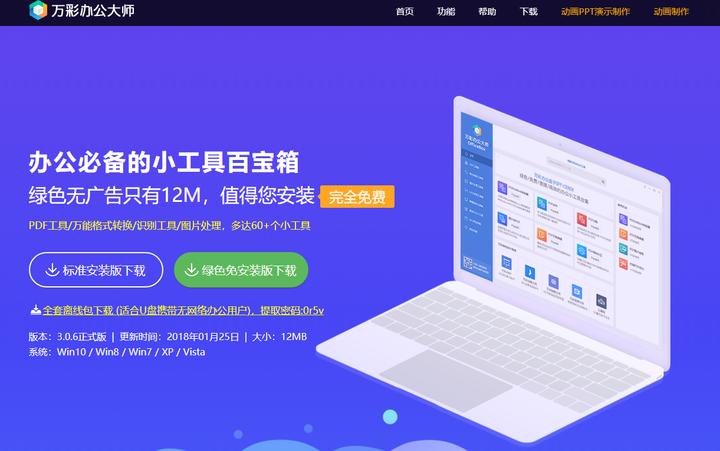
- 文章 · 软件教程 | 10分钟前 | 万彩办公大师
- 万彩办公大师音频转换技巧与设置方法
- 101浏览 收藏
-
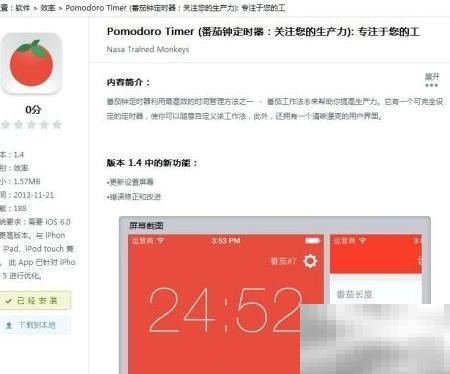
- 文章 · 软件教程 | 13分钟前 |
- 番茄工作法:高效学习秘诀
- 386浏览 收藏
-
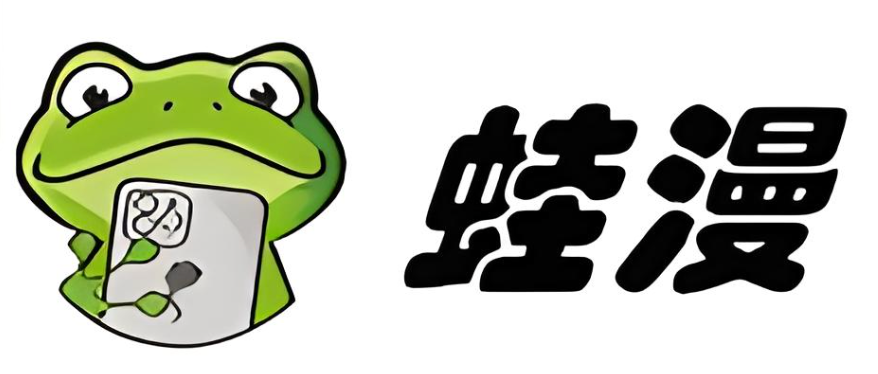
- 文章 · 软件教程 | 16分钟前 |
- 蛙漫3免费阅读入口与正版获取方法
- 476浏览 收藏
-
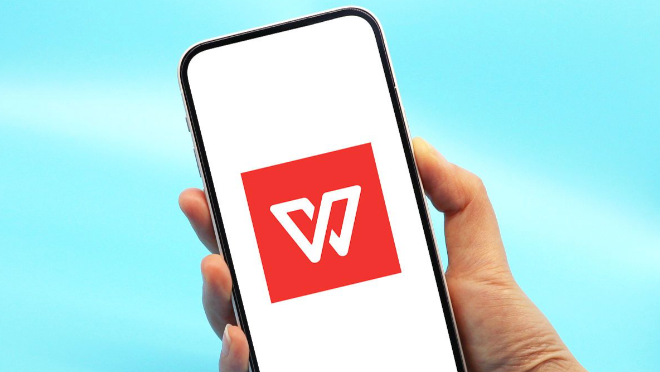
- 文章 · 软件教程 | 17分钟前 | WPS邮箱
- WPS邮箱登录入口及官网地址查询
- 107浏览 收藏
-

- 文章 · 软件教程 | 18分钟前 |
- FastStoneCapture标尺使用方法详解
- 158浏览 收藏
-

- 前端进阶之JavaScript设计模式
- 设计模式是开发人员在软件开发过程中面临一般问题时的解决方案,代表了最佳的实践。本课程的主打内容包括JS常见设计模式以及具体应用场景,打造一站式知识长龙服务,适合有JS基础的同学学习。
- 543次学习
-

- GO语言核心编程课程
- 本课程采用真实案例,全面具体可落地,从理论到实践,一步一步将GO核心编程技术、编程思想、底层实现融会贯通,使学习者贴近时代脉搏,做IT互联网时代的弄潮儿。
- 516次学习
-

- 简单聊聊mysql8与网络通信
- 如有问题加微信:Le-studyg;在课程中,我们将首先介绍MySQL8的新特性,包括性能优化、安全增强、新数据类型等,帮助学生快速熟悉MySQL8的最新功能。接着,我们将深入解析MySQL的网络通信机制,包括协议、连接管理、数据传输等,让
- 500次学习
-

- JavaScript正则表达式基础与实战
- 在任何一门编程语言中,正则表达式,都是一项重要的知识,它提供了高效的字符串匹配与捕获机制,可以极大的简化程序设计。
- 487次学习
-

- 从零制作响应式网站—Grid布局
- 本系列教程将展示从零制作一个假想的网络科技公司官网,分为导航,轮播,关于我们,成功案例,服务流程,团队介绍,数据部分,公司动态,底部信息等内容区块。网站整体采用CSSGrid布局,支持响应式,有流畅过渡和展现动画。
- 485次学习
-

- ChatExcel酷表
- ChatExcel酷表是由北京大学团队打造的Excel聊天机器人,用自然语言操控表格,简化数据处理,告别繁琐操作,提升工作效率!适用于学生、上班族及政府人员。
- 3277次使用
-

- Any绘本
- 探索Any绘本(anypicturebook.com/zh),一款开源免费的AI绘本创作工具,基于Google Gemini与Flux AI模型,让您轻松创作个性化绘本。适用于家庭、教育、创作等多种场景,零门槛,高自由度,技术透明,本地可控。
- 3489次使用
-

- 可赞AI
- 可赞AI,AI驱动的办公可视化智能工具,助您轻松实现文本与可视化元素高效转化。无论是智能文档生成、多格式文本解析,还是一键生成专业图表、脑图、知识卡片,可赞AI都能让信息处理更清晰高效。覆盖数据汇报、会议纪要、内容营销等全场景,大幅提升办公效率,降低专业门槛,是您提升工作效率的得力助手。
- 3516次使用
-

- 星月写作
- 星月写作是国内首款聚焦中文网络小说创作的AI辅助工具,解决网文作者从构思到变现的全流程痛点。AI扫榜、专属模板、全链路适配,助力新人快速上手,资深作者效率倍增。
- 4629次使用
-

- MagicLight
- MagicLight.ai是全球首款叙事驱动型AI动画视频创作平台,专注于解决从故事想法到完整动画的全流程痛点。它通过自研AI模型,保障角色、风格、场景高度一致性,让零动画经验者也能高效产出专业级叙事内容。广泛适用于独立创作者、动画工作室、教育机构及企业营销,助您轻松实现创意落地与商业化。
- 3897次使用
-
- pe系统下载好如何重装的具体教程
- 2023-05-01 501浏览
-
- qq游戏大厅怎么开启蓝钻提醒功能-qq游戏大厅开启蓝钻提醒功能教程
- 2023-04-29 501浏览
-
- 吉吉影音怎样播放网络视频 吉吉影音播放网络视频的操作步骤
- 2023-04-09 501浏览
-
- 腾讯会议怎么使用电脑音频 腾讯会议播放电脑音频的方法
- 2023-04-04 501浏览
-
- PPT制作图片滚动效果的简单方法
- 2023-04-26 501浏览



